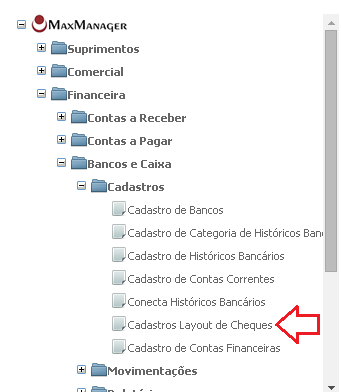Para que você possa imprimir cheques pelo MaxManager, é necessário que antes você efetue a configuração do layout de impressão dos cheques.
A configuração do layout de impressão dos cheques é imprescindível para que você consiga imprimir cheques pelo MaxManager e para efetuar a configuração será necessário que você tenha em mãos uma folha do cheque que será utilizada para poder gabaritar o layout adequadamente.
Para iniciar a configuração do layout do cheque, acesse a opção do menu abaixo:
Ao acessar a opção, a tela abaixo será apresentada, você precisará então preencher os dados do campo conforme descrito abaixo:
Descrição dos Campos
Banco: Informe o código do banco para o qual deseja imprimir cheques.
Descrição: Coloque uma descrição para o layout dos cheques que está cadastrando, imagine que o seu banco pode ter dois layouts de impressão, por exemplo, um layout para formulário contínuo e outro para folhas soltas.
A lupa na frente do campo Descrição pode ser utilizada para consultar os layout´s já cadastrados.
Colunas da Folha de Cheques
“Caracteres”: Nesta coluna você deverá inserir a quantidade de caracteres que será impressa para a linha em questão.
“Linha”: Considerando que o topo da folha de cheque é a linha número 1 (um) informe nesta coluna qual é o número da linha que será impresso a linha em questão.
“Coluna”: Considerando que a margem esquerda da sua folha de cheque é a primeira coluna, informa nesta coluna em qual coluna se iniciará a impressão da linha em questão.
Linhas da Folha de Cheques
“Valor”: Linha que será impresso o valor numérico do cheque.
“Extenso 1”: Linha que será impressa a primeira parte do valor por extenso do cheque.
“Extenso 2”: Linha que será impressa a segunda parte do valor por extenso do cheque, caso o extenso não caiba na linha “Extenso 1”.
“Nominal”: Linha que será impresso o nome para quem o cheque está sendo emitido, este nome deverá ter sido colocado no seu devido campo no bordero de pagamento.
“Cidade”: Linha que será impresso o nome da cidade do emitente do cheque.
“Dia”: Coluna que será impresso o dia da data da emissão do cheque.
“Mês”: Coluna que será impresso o nome do mês da data de emissão do cheque.
“Ano”: Coluna que será impresso o ano da data de emissão do cheque.
Observe que as linhas Dia, Mês e Ano não possuem a informação de qual linha será impressa, isto porque estes campos serão impressos na mesma linha da cidade.
O grupo “Outras Opções” esta inacessível pois os seus campos não são mais necessários serem configurados, neste grupo você poderá utilizar os botões “Calibrar” e “Preview” para conseguir efetuar uma pré-visualização da impressão e ajustar os campos para que fiquem coerentes com o seu layout.